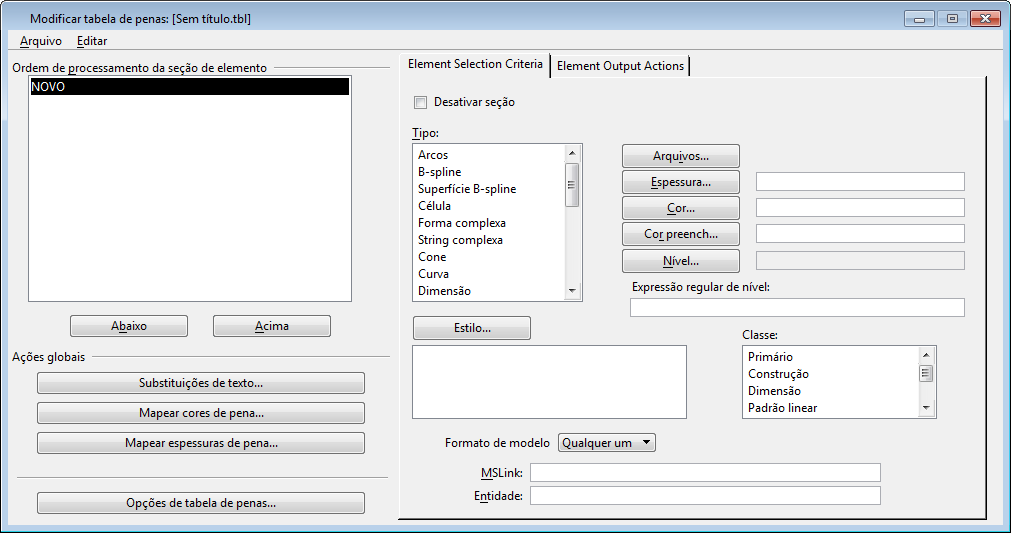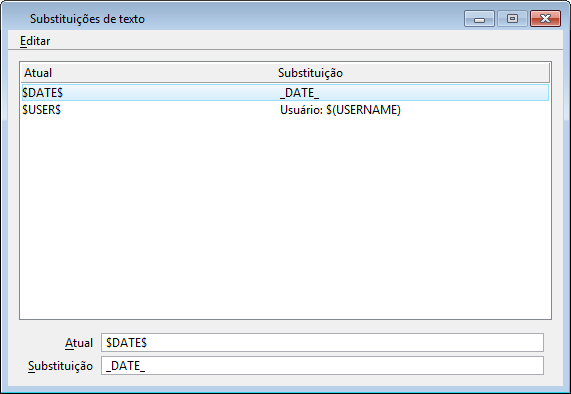Caixa de diálogo Modificar tabela de penas
Utilizada para ressimbolizar a saída de impressora, controlar a ordem de impressão do elemento, e executar substituições de string de texto definindo ou alterando uma tabela de penas.
| Setting | Description |
|---|---|
| Ordem de processamento de seção de elemento | Contém uma lista de nomes de seção, definindo a ordem em que as seções são processadas. Quando você edita uma nova tabela de penas, uma seção única chamada NOVA é inserida automaticamente. Você pode renomear esta seção, ou excluir e inserir uma ou mais seções utilizando o menu Editar. |
| Abaixo | Intercambia um nome de seção selecionado na caixa de lista Ordem de processamento de seção de elemento com o nome imediatamente abaixo dele, supondo que o nome selecionado não está na parte inferior da caixa de lista. |
| Acima | Intercambia um nome de seção selecionado na caixa de lista Ordem de processamento de seção de elemento com o nome imediatamente acima dele, supondo que o nome selecionado não está na parte superior da caixa de lista. |
| Substituições de texto | Abre a caixa de diálogo Substituições de texto, que é utilizada para gerar pares de string de substituição. Cada par consiste em uma string real e em uma string de substituição. |
| Mapear cores de pena | Abre a caixa de diálogo Tabela de penas - Mapear cores do desenho para a simbologia de pena de saída, que é utilizada para aplicar várias simbologias de largura e cor de saída a diferentes partes do mesmo elemento, com base nas cores de componentes. |
| Mapear espessuras de pena | Abre a caixa de diálogo Tabela de penas - Mapear espessuras do desenho para a largura de saída, que é utilizada para especificar espessuras de saída de impressão para cada um dos 32 valores de espessura. |
| Opções de tabela de penas | Abre a caixa de diálogo Opções de tabela de penas, que é utilizada para controlar opções globais da tabela de penas. |
| Aba Critérios de seleção do elemento | Contém os controles utilizados para especificar os critérios de seleção, exclusivos para cada seção, com os quais os elementos são avaliados. |
| Aba Ações de saída do elemento | Se um elemento sob avaliação corresponde a critérios de seleção do elemento de uma seção, as ações especificadas utilizando os controles na aba Ações de saída do elemento são executadas. |
| Arquivo > Novo… | Abre a caixa de diálogo Criar arquivo de tabela de penas, uma caixa de diálogo padrão de arquivo novo, utilizada para nomear um novo arquivo de tabela de penas (vazio). Quando Salvar é clicado na caixa de diálogo Criar arquivo da tabela de penas, uma entrada única, NOVO, aparece na caixa de lista Ordem de processamento de seção de elemento. Outras entradas, se houver, são excluídas. |
| Arquivo > Abrir… | Abre a caixa de diálogo Selecionar arquivo da tabela de penas, uma caixa de diálogo de abrir arquivo padrão, utilizada para abrir um arquivo de tabela de caneta existente. |
| Arquivo > Salvar | Salva o arquivo de tabela de pena ativo. |
| Arquivo > Salvar como… | Abre a caixa de diálogo Criar arquivo de tabela de penas, uma caixa de diálogo de arquivo padrão, utilizada para salvar o arquivo de tabela de penas ativo a um arquivo novo. |
| Arquivo > Exportar arquivo CTB... | Permite exportar um arquivo CTB. Veja Mapas de pena para mais informações. |
| Arquivo > Sair e Descarregar | Descarrega todo o aplicativo Tabela de penas, incluindo o arquivo de tabela de penas ativo, e fecha a caixa de diálogo Modificar tabela de penas. (Para fechar a caixa de diálogo Modificar tabela de penas sem descarregar o aplicativo Tabela de penas, clique no botão de fechar da caixa de diálogo.) |
| Editar > Inserir nova seção acima… | Abre a caixa de diálogo Inserir seção, utilizada para nomear uma seção nova, e quando seu botão OK é pressionado, insere o novo nome de seção na caixa de lista Ordem de processamento de seção de elemento, acima da seção realçada na caixa de lista. |
| Editar > Inserir nova seção abaixo… | Abre a caixa de diálogo Inserir seção, utilizada para nomear uma seção nova, e quando seu botão OK é pressionado, insere o novo nome de seção na caixa de lista Ordem de processamento de seção de elemento, abaixo da seção realçada na caixa de lista. |
| Editar > Renomear seção… | Abre a caixa de diálogo Renomear seção, utilizada para mudar o nome de uma seção realçada na caixa de lista Ordem de processamento de seção de elemento. |
| Editar > Excluir seção | Exclui a seção realçada na caixa de lista Ordem de processamento de seção de elemento. Se houver somente uma seção ela não será excluída porque uma seção deve estar presente em todos os momentos. |
| Editar > Limpar tipos | Desmarca todos os tipos de elemento selecionados na caixa de lista Tipo dos controles do Critérios de seleção do elemento. |
| Editar > Limpar classes | Desmarca todas as classes de elemento selecionadas na caixa de lista Classe dos controles do Critérios de seleção do elemento. |
| Editar > Definir todos os tipos | Seleciona todos os tipos de elemento listados na caixa de lista Tipo dos controles do Critérios de seleção do elemento. |
| Editar > Definir todas as classes | Seleciona todas as classes de elemento listadas na caixa de lista Classe dos controles do Critérios de seleção do elemento. |